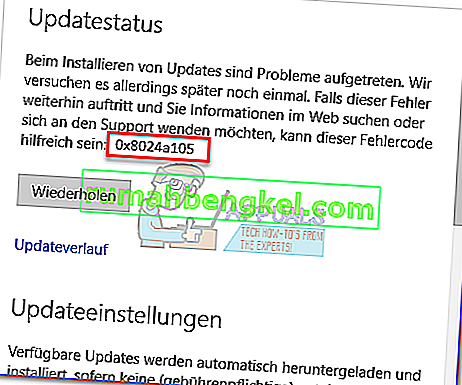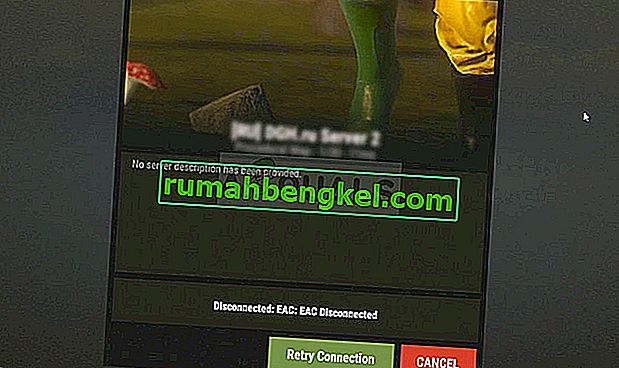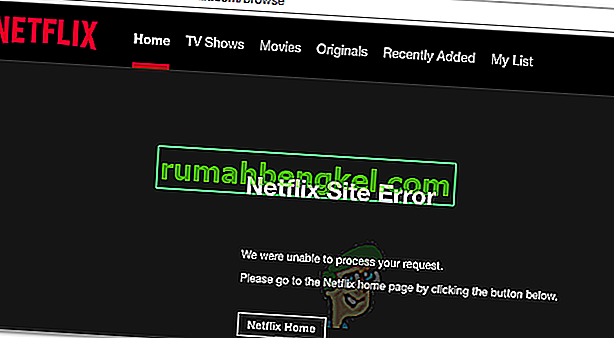JAR - це формат файлу пакету, який використовується багатьма файлами класу Java з відповідними метаданими та ресурсами для упаковки в один пакет для розповсюдження. Вони побудовані на архітектурі ZIP і мають розширення .jar.
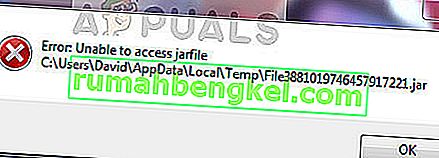
Користувачі відчувають помилку " Неможливо отримати доступ до Jarfile ", коли вони або намагаються відкрити пакет .JAR, або програма запитує їх, коли вона не запускається. Це повідомлення про помилку є дуже поширеним і означає, що у вас немає обробників для .JAR, встановлених правильно.
Що спричиняє помилку "Не вдається отримати доступ до Jarfile"?
Існує кілька різних причин, через які може виникнути це повідомлення про помилку, але більшість із них пов’язані з обробкою файлів .JAR на вашому комп’ютері. Причини цієї помилки, але не обмежуючись цим:
- На вашому комп’ютері не встановлено останню версію JAVA . Для ефективної роботи файлів JAR необхідно, щоб на вашому комп’ютері була встановлена необхідна остання структура.
- Програма за замовчуванням для відкриття файлів JAR не встановлена.
- На вашому комп’ютері є шкідливе програмне забезпечення, яке може перешкоджати усьому процесу.
- Шлях до файлу, встановлений для виконуваного файлу Java, неправильний і вказує на неправильне розташування. Це може спричинити повідомлення про помилку під час кожного завантаження комп'ютера.
Перш ніж переходити до вирішення, переконайтеся, що у вас активне підключення до Інтернету та права адміністратора.
Рішення 1: Встановлення останнього оновлення Java
Як згадувалося раніше, для запуску програм JAR-файлів на вашому комп'ютері повинна бути встановлена відповідна архітектура, тобто Java. Крім того, це повинна бути остання версія, випущена для користувачів. Якщо у вас не встановлена Java, ви можете безпосередньо завантажити та встановити її. Якщо у вас є старіша версія, ми спочатку видалимо її, а потім встановимо останню з офіційного веб-сайту.
- Натисніть Windows + R, введіть “ appwiz. cpl ”у діалоговому вікні та натисніть Enter.
- Опинившись у диспетчері програм, шукайте запис Java. Клацніть правою кнопкою миші та виберіть Видалити .
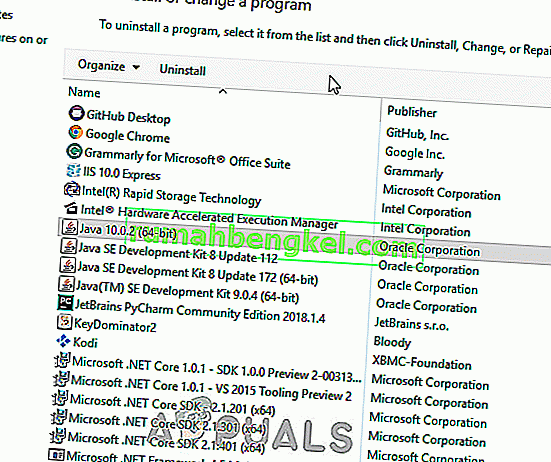
- Після видалення програми перейдіть на офіційний веб-сайт Java та завантажте найновіший. Після завантаження виконуваного файлу запустіть його, щоб встановити останню версію Java.
- Перезавантажте комп'ютер і перевірте, чи повідомлення про помилку не вирішено.
Рішення 2: Встановлення асоціації файлів за замовчуванням
Також може виникнути повідомлення про помилку: Java не встановлена як обробник за замовчуванням для файлів JAR на вашому комп’ютері. Програму архівування можна обрати за замовчуванням відкривачем файлів JAR, який може не дати результату, якого ви очікували. Ми можемо спробувати змінити асоціацію файлів і перевірити, чи це вирішує проблему.
- Перейдіть до каталогу, де знаходиться файл JAR. Клацніть правою кнопкою миші та виберіть Відкрити за допомогою програми Java.
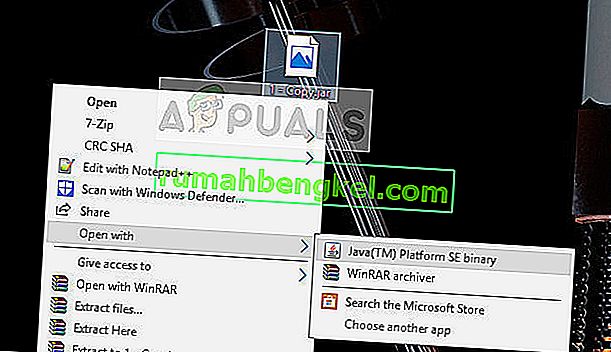
- Якщо ви не отримали опцію відразу, щоб відкрити її як Java, ви можете натиснути Вибрати іншу програму та зі списку вибрати Java.
- Якщо ви хочете постійно встановити асоціацію за замовчуванням на своєму комп’ютері для відкриття JAR-файлів Java, ми можемо зробити це в налаштуваннях.
Натисніть Windows + I, щоб запустити налаштування. Тепер перейдіть до Додатки та виберіть Програми за замовчуванням на лівій навігаційній панелі.
- Тепер натисніть Вибрати програми за замовчуванням за типом файлу, який знаходиться внизу. Тепер знайдіть файли .jar запису та переконайтеся, що його вибрано для відкриття Java.
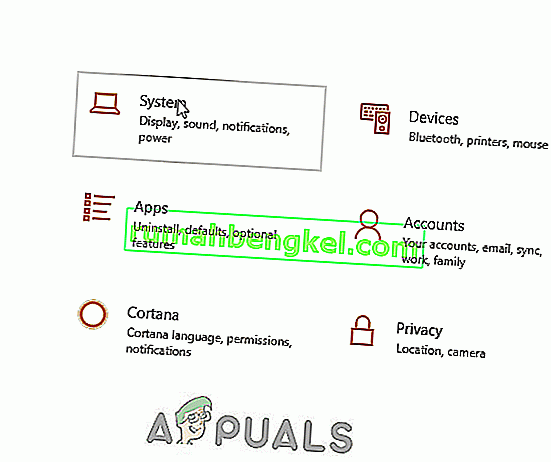
- Збережіть зміни та вийдіть. Перезавантажте комп'ютер і перевірте, чи повідомлення про помилку вирішено.
Рішення 3: Перевірка на наявність зловмисного програмного забезпечення
Якщо ви все ще отримуєте помилку під час запуску операційної системи або будь-якої програми, слід перевірити, чи не є на вашому комп'ютері вірус чи шкідливе програмне забезпечення. Ці сутності використовують ваш реєстр і після модифікації декількох ключів роблять файл jar непридатним для використання.
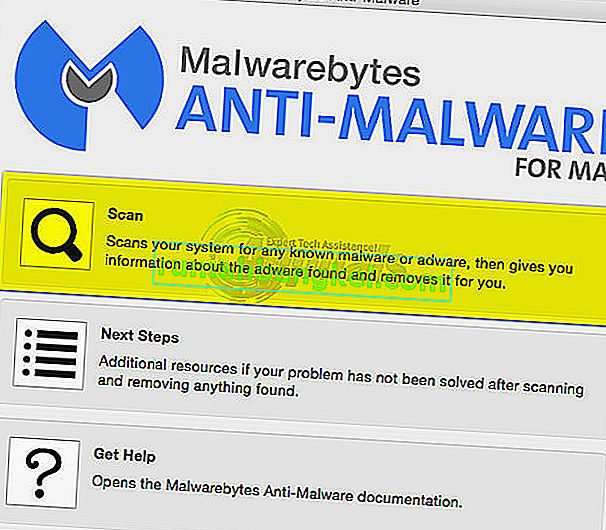
Вам слід запустити ретельну перевірку на своєму комп'ютері, а потім дотримуватися рішення 1, щоб переконатися, що всі записи та асоціації файлів видалено, а потім перероблено, коли ми перевстановлюємо Java. Ви перевіряєте нашу статтю про те, як видалити зловмисне програмне забезпечення за допомогою Malwarebytes.
Рішення 4: Перевірка документації (для розробників)
Розробники також стикаються з цим повідомленням про помилку, коли вони намагаються запустити файли JAR, коли вони кодують Java або іншу мову. Це може бути справді клопітно, і, ймовірно, зупинить ваше завдання.
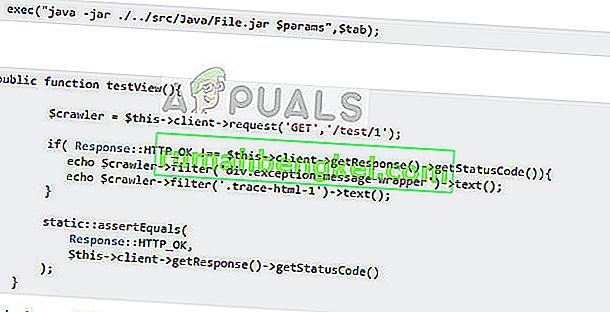
Щоб діагностувати та усунути помилку, рекомендується прочитати документацію до функції або утиліти, яку ви використовуєте для відкриття або запуску файлів JAR. Можливо, ви помилилися шляхом до файлу або, можливо, передали функції неправильні параметри. Ви можете легко отримати демо-версії функціональних можливостей, які ви намагаєтесь застосувати на популярних веб-сайтах кодування, таких як Stack Overflow. Визначте свою помилку та виправте її перед повторним запуском програми / функції.